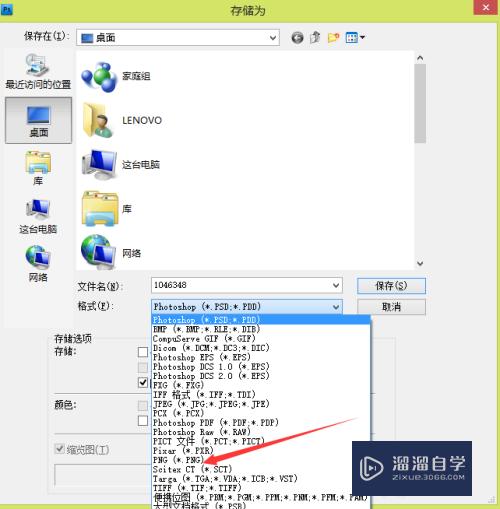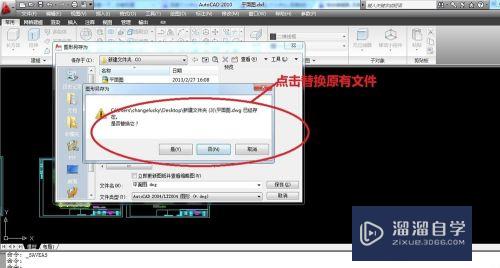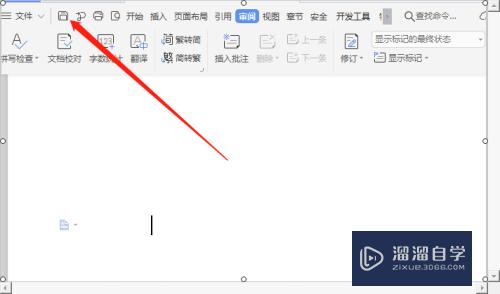CAD模型背景怎么黑色改白色优质
CAD在使用过程中有时会用到截图。这时需要将背景颜色改为白色。这样图形的展示就更加清晰可见了。但是CAD模型背景怎么黑色改白色呢?其实很简单。下面来分享操作步骤。
想学习更多的“CAD”教程吗?点击这里前往观看云渲染农场免费课程>>
工具/软件
硬件型号:华硕(ASUS)S500
系统版本:Windows7
所需软件:CAD2014
方法/步骤
第1步
打开cad。如图所示。背景颜色为黑色。
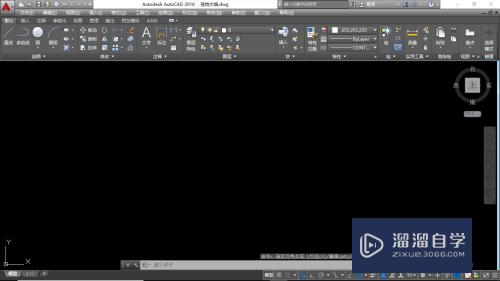
第2步
输入选项快捷命令“op”。回车。
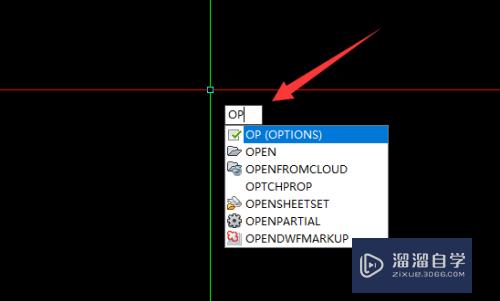
第3步
找到“显示”——颜色。
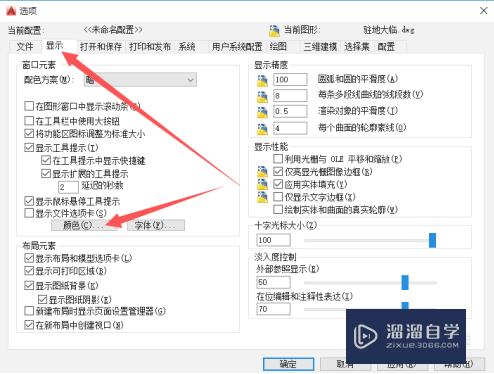
第4步
进入颜色。依次选 中模型空间——背景颜色。
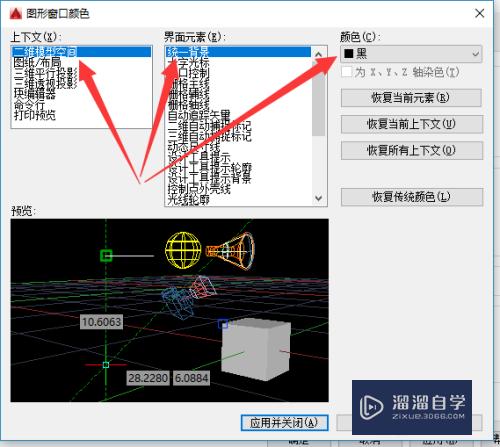
第5步
点击颜色下拉窗口。选择白色。
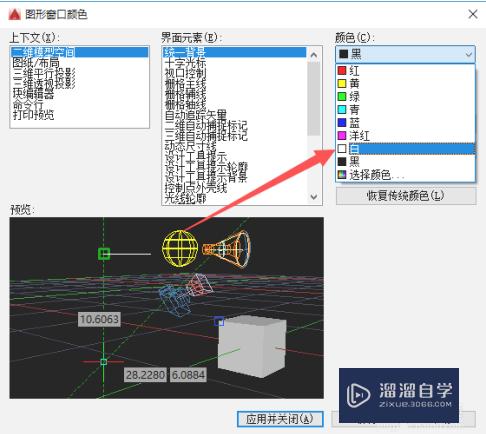
第6步
点击确定并退出。完成设置!
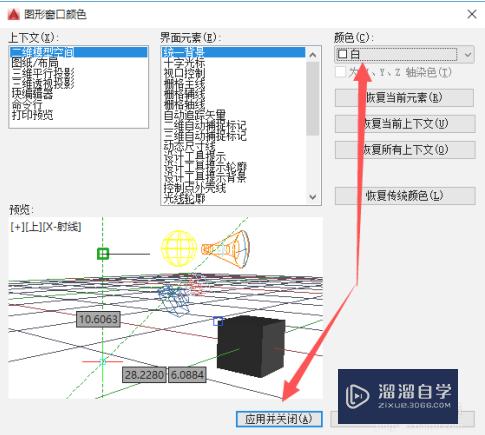
以上关于“CAD模型背景怎么黑色改白色”的内容小渲今天就介绍到这里。希望这篇文章能够帮助到小伙伴们解决问题。如果觉得教程不详细的话。可以在本站搜索相关的教程学习哦!
更多精选教程文章推荐
以上是由资深渲染大师 小渲 整理编辑的,如果觉得对你有帮助,可以收藏或分享给身边的人
本文标题:CAD模型背景怎么黑色改白色
本文地址:http://www.hszkedu.com/69720.html ,转载请注明来源:云渲染教程网
友情提示:本站内容均为网友发布,并不代表本站立场,如果本站的信息无意侵犯了您的版权,请联系我们及时处理,分享目的仅供大家学习与参考,不代表云渲染农场的立场!
本文地址:http://www.hszkedu.com/69720.html ,转载请注明来源:云渲染教程网
友情提示:本站内容均为网友发布,并不代表本站立场,如果本站的信息无意侵犯了您的版权,请联系我们及时处理,分享目的仅供大家学习与参考,不代表云渲染农场的立场!